来自未来改写历史的超薄键盘 CME Xkey 上手体验
CME这个品牌大家肯定都很熟悉了,大多数人对它的印象应该还停留2005年发布的UF键盘上,在此之后CME确实沉寂了多年。不过CME并未放弃,而是在憋一个大招儿,这个大招儿终于在憋了三年之久的2013年初发出来了,这就是今天我们要说的主角Xkey(如图1)。
乍一看Xkey,你的第一印象肯定是一枚有苹果范儿的超薄键盘(如图2),也就是这样了,跟我们经常在用的那些25键键盘相比无非是薄了轻了好看了些吧?我开始也是这么想的,莫非CME终于在经历了过于复杂的VX键盘之后幡然醒悟悟出了键盘的真谛?但在我跟Xkey的设计师哈布尔和老赵坐下来细聊并上手使用之后才发现Xkey的不简单。
就好像iPhone的设计理念,就是一个home键一个触摸屏,简单到不能再简单,但其背后的理念和你使用上的感受让它超越了所有的手机,不仅非科技狂热者的一般人也能很快熟悉并爱上他,科技狂热者也依然能在简单中深入挖掘找到自己的独特玩法满足自己的变态需求。Xkey的理念也是如此,乍一看只是一个简单到不能再键盘的MIDI键盘,无非就是25个黑白键,调节八度的按钮、弯音按钮之类的而已,让一般人接触起来快速上手没有操作上的压力。与此同时对控制器有变态需求的狂热者和对演奏技巧有苛刻要求的键盘手依然能在Xkey上得到极大的满足。一个普通的产品,要么简单到爆满足大众需求,要么复杂到爆满足小众需求,而要同时满足两类人的需求才是一个伟大的产品。iPhone做到了,Xkey可能也可以做到(听起来CME完全是在沿着Apple的路走啊,没错,现在全世界任何一家公司都在试图复制Apple,而Steve Jobs说的好:好的艺术家拷贝,伟大的艺术家剽窃)。
另外说明一下,我现在拿到的这个产品是手工制作的原型机,也是目前唯一一只各项功能都正常的原型机,尽管还有一些地方不完美,但也足够让我们一窥究竟了。其实拿未完成产品评测不太合适,毕竟很多地方都很槽不完美后期还会调整,但我实在太喜欢Xkey了,于是凭着一张老脸跟CME磨来了这台机器。最终的机器会在2013年4月批量出货,并在2013年4月10日开幕的法兰克福Musikmesse展会上亮相,当然届时我也会去现场摸摸真机。
苹果范儿外观:
在我将Xkey的照片拿给不懂音乐的一般人看的时候,他们很多人都提到一个词:苹果范儿。实际上Xkey确实也是照着Apple的超薄打字键盘理念做的,铝制的面板坚固而漂亮(如图3),黑白相间的琴键和按钮干净利落,从正面看只有一个很含蓄的CME logo(如图4)。
侧面看过去底部下侧有一个自然的弯角(如图5),配合底部上侧凸起的支架正好使键盘处在一个很平却又稍微前倾的角度(如图6)。那个黑色支架里包含了全部的电路板(如图7、8),但实际上电路板只占到了整个支架空间的1/3,剩下的空间将来要塞入什么东西就很有想象空间喽。

![]() 图8:所有电路都包含在这个底部支架里,这张照片可以看出黑色底板和铝壳的贴合不紧,因为我拿到的是手工制作的原型机,只用双面胶粘帖临时固定,没有用螺丝,所以会有略微翘起
图8:所有电路都包含在这个底部支架里,这张照片可以看出黑色底板和铝壳的贴合不紧,因为我拿到的是手工制作的原型机,只用双面胶粘帖临时固定,没有用螺丝,所以会有略微翘起
黑白键的下潜键程在1.8mm左右,比Apple那种超薄电脑键盘的2mm少了一点点,但手感却好很多,让你在演奏的时候能感觉到足够的下潜深度,而且每个琴键里使用了比普通电脑键盘更坚固的结构,实际演奏的感觉还是比较舒服的(如图9、10)。为了给人自然的键盘演奏感觉,一个八度的12个琴键的长度加在一起跟标准的MIDI键盘几乎一样,不过你注意到了黑白键之间都有很明显的距离,所以导致每个琴键的宽度比标准MIDI键盘稍微窄一点。这样做的目的其实就是为了好看一些,毕竟它不是传统的MIDI键盘。
不过为了尽可能给你传统MIDI键盘的感觉,它的黑键还是比白键更高一些(如图11、12),尽管下潜键程是一样的,只不过是将黑键整体抬高了一点,这样演奏起来也更得心应手。

![]() 图11:黑白键下潜深入一样,但跟传统键盘一样的是黑键比白键高出一块
图11:黑白键下潜深入一样,但跟传统键盘一样的是黑键比白键高出一块
其实超薄键盘的设计不仅仅是为了方便携带,我觉得对键盘手来说是一个新的课题。当然键盘手都要适应一下这个新的键盘,尤其是钢琴演奏者,但我觉得并不是说超薄就意味着难用,而是看你从哪个角度来考虑。一直以来顶尖的键盘手都在追求极速的演奏,各种秀轮指技巧,传统键盘的下潜键程在7、8mm左右,这就从根儿上限制了极速演奏的可能性,而在Xkey这种超薄键盘上键盘手只要稍加练习即可轻松实现自己的梦想,没准他们都能跟世界最快鼓手比试比试了。
压力感应键盘和按钮:
如果说Xkey只是用了跟Apple电脑键盘类似的设计,那就太逊了,那不就成了Korg nanoKEY了?这里就要说到Xkey的第一个专利技术了:压力感应。
尽管每个琴键使用了跟传统电脑键盘类似的机械结构,但其实下面多加了很多东西(如图13)。首先有一层专利技术的压感薄膜,它将三层材料粘合在一起,中间加了碳粉,在你向下压动键盘的时候,碳粉受到挤压就会变形,就可得到你的压力大小,而且这是一个持续的探测过程,你的手指可以持续按住键盘不动的同时来回来去的使劲按或稍微减轻压力按,整个过程都会被连续记录并反应到你的演奏中,比如去控制触后(aftertouch)、调制、滤波,随便你想控制什么都可以,就是说你对琴键的压力为你对音乐的演奏多加了一层表现力。
除了这层压力感应层,还有一个降噪层,这样在演奏的时候就不会听到那么多在你使用电脑键盘打字时明显可以听到的咔吧咔吧的噪音。这个降噪层可以显著的过滤掉高频噪音,让你在戴着耳机演奏的时候不会过多打扰到旁边熟睡的女友(好悲惨,女友都睡了还在熬夜编曲)。
Xkey左侧的功能按钮,其中向上弯音、向下弯音和调制也都是支持压力感应的(如图14)。你肯定还记得小键盘鼻祖Korg nanoKEY的弯音和调制按钮只是一个开关,让你将音弯到或调制到固定数值,无法修改。而Xkey可以做到自由的弯音和调制,按的力度越大,音就弯的或调制的越厉害,用起来非常舒服。唯一的难受之处可能在于弯音被分为两个按钮,需要适应。
最下面的延音(如图15)和最上面的两个八度切换(如图16)就只是普通按钮了,本来也没必要压力感应了。不过左侧的这6个按钮跟25个琴键不同的是,它们都是软软的橡胶材质(虽然看起来按钮跟琴键感觉是一样的)。
说完表面再说底部。其实当我把这个键盘拿给我老婆看的时候,她鼓捣了半天居然判断说这是一个无线键盘,因为真的看不到任何接口。我真心希望“这个可以有”,但无奈的“这个真没有”!不过话说回来,Xkey的microUSB接口隐藏的真是太好了,就在键盘底部支架的右侧(如图17),因为这个支架在靠近最右侧的地方就收进去了,所以真是仔细找也不容易找到啊!

![]() 图17:很难察觉到的microUSB接口,这张照片可以看出黑色底板和铝壳的贴合不紧,因为我拿到的是手工制作的原型机,只用双面胶粘帖临时固定,没有用螺丝,所以会有略微翘起
图17:很难察觉到的microUSB接口,这张照片可以看出黑色底板和铝壳的贴合不紧,因为我拿到的是手工制作的原型机,只用双面胶粘帖临时固定,没有用螺丝,所以会有略微翘起
不过悲衰的是由于底座支架也很薄,所以咱们一般的microUSB接口后面的塑料头高度都高于支架了,导致无法平稳的放置在桌面上(如图18)。市面上超薄microUSB接口的售价非常之昂贵(如图19、20),所以Xkey也会在包装里赠送一根超薄头的microUSB线(如图21)。小心不要丢了哦,否则就要自己去买很贵的线了。CME向Apple致敬的好彻底啊,连“故意”用不通用的配件来让消费者花更多的钱都考虑到了,膜拜。

![]() 图18:普通的microUSB接口插入之后会稍微高出一小块,导致放置在桌面稍微不稳
图18:普通的microUSB接口插入之后会稍微高出一小块,导致放置在桌面稍微不稳

![]() 图20:用超薄microUSB接口才可以正常使用,因为Xkey的底座实在是太薄了
图20:用超薄microUSB接口才可以正常使用,因为Xkey的底座实在是太薄了

![]() 图21:Xkey附赠的特制超薄microUSB接口,目前还没有成品,渲染图片由CME提供
图21:Xkey附赠的特制超薄microUSB接口,目前还没有成品,渲染图片由CME提供
逆天的复音触后:
也许“复音触后”(polyphonic aftertouch)这个词很多90后压根没听说过,即便是听说过的80后70后60后们我也敢打赌你们只是听说过但从未真正感受过“复音触后”MIDI键盘。
先解释触后,触后就是在琴键按下去之后不抬起来,持续压住琴键,向下压的力度将让琴键发送一个“触后”信息(其实就是触摸之后的简称,好像将“麦辣鸡腿汉堡”简称为“腿儿堡”,体现一种虽不明但觉厉的感觉),该信息可用于控制任何参数,比如调制,这样你双手都在演奏而无暇顾及调制轮也可以演奏出调制的效果,而且压力可以持续忽大忽小变化,做出变化多端的声音。
再解释复音触后,就是让每个琴键都发出不同的触后信息。比如你左手使劲,左手音符的调制就更大;右手不太使劲,右手音符的调制就比较小。简而言之就是每个琴键都有自己独立的复音触后信息发出。
现在支持触后的键盘已经很普及了,包括不少廉价键盘,但它们的做法都是在琴键靠上区域加装一个横跨整个琴长度的条带,在你按死键盘之后就触发到这个条带,根据你的压力发出额外的触后信息。但由于条带只有一根,所以你只能为所有按下的琴键都发出一个统一的触后信息数值──那个最用力按压的琴键的数值。
而说到可以发出复音触后的键盘,就要为每个琴键都放置一个独立的条带,增加成本。其实这到也不难,但难在每个琴键的条带都要连出两根数据线到电路板上,很难设计和走线,于是现在你完全可以掰着脚趾头数出支持复音触后的键盘:
- YAMAHA CS-80:1976年产的模拟合成器
- Sequential Circuits Prophet T8:1983年产的模拟合成器
- YAMAHA DX1:1984年产的FM合成器
- Synclavier VPK:1984年的数字采样系统
- Ensoniq EPS:1988年产的采样合成器
- Ensoniq SQ-80:1988年产的采样合成器
- GEM S2和S3:1992年产的工作站键盘
- Elka MK 88:1995年的MIDI键盘
- Roland A-90:1996年产的MIDI键盘
- Infinite Response VAX77:2010年产的MIDI键盘
看到了吧,进入21世纪之后就只有唯一一家创业的新公司在做支持复音触后的键盘了,而那个现在唯一一个可以买到的支持复音触后的MIDI键盘就要价2600刀!Roland只在96年试做了那时唯一一款支持复音触后的超级昂贵的MIDI键盘,YAMAHA在85年之后就没再做过支持复音触后的键盘了,而Korg压根就对复音触后键盘敬而远之。
那凭什么几乎没有内部空间的Xkey能做到复音触后?还是因为它的专利技术:压力感应键盘。
前面说了传统键盘判断触后的方式是在琴键上半部分假装一个感应压力的条带,而它们判断力度大小的方式则是在琴键下方放一高一低的两个触点,这两个触点其实无法探测到你击键的力度,而只是能探测到高触点和低触点被琴键触碰到的时间。实际上所有的键盘在探测力度上都做了讨巧的设计:它们探测到的是你击键的速度(实际上力度的翻译不太准确,其英文velocity就是速度的意思),而非力度。当然了理论上你击键的速度越快,力度也肯定越快;反之亦然,你想让力度大,你击键的速度就也必须快。
而CME的Xkey因为有了一个压力感应装置,所以它能够真正的探测到你击键的力度,而非速度。而Xkey在这里也做了一个很讨巧的设计,在你按下琴键被识别到有压力的前0.x秒里,该压力经过算法被转换成MIDI信息里的“音符开”(Note on)和“力度”(velocity)发出,而在0.x秒之后如果你还按着不动,之后的压力信息就被转换成了触后。而由于Xkey的每个琴键下面都有独立的压力感应装置,所以接下来的触后信息就成了“复音触后”──每个琴键发出的触后都不同,给乐手最细腻的演奏表现。
不过新技术又带来了新问题,那就是由于市场上已经没有复音触后键盘了,所以现在也几乎很难找到支持复音触后的软件和硬件音源,形成了巧妇难为无米之炊的局面。实际上让软件音源插件支持复音触后对软件开发者来说是没难度的事情,所以CME也在业内推动大家重新重视起复音触后。据我所知目前支持复音触后的软音源包括Logic内置的ES2、Spectrasonics Ominisphere是支持的。而在iOS合成器应用方面确实还没人做,但CME已经为软件开发者做出了一个SDK开发套件,只需1、2个小时即可将复音触后功能加入到自己的应用里。目前我就从一位参加内测的开发者手里拿到了一个beta版的Arctic Keys for iPad应用,配合Xkey的复音触后演奏起来不亦乐乎,更赞的是每个琴键的触后大小也可直接在应用的虚拟键盘上以颜色深浅来让演奏者一目了然观看到(如图22)。

![]() 图22:Xkey演奏beta版的Arctic Keys for iPad应用,按住琴键再使劲可在iPad的虚拟键盘上通过颜色深浅看出触后的深度,触后深度越大颜色就越深,三个琴键有三个颜色证明Xkey拥有复音触后
图22:Xkey演奏beta版的Arctic Keys for iPad应用,按住琴键再使劲可在iPad的虚拟键盘上通过颜色深浅看出触后的深度,触后深度越大颜色就越深,三个琴键有三个颜色证明Xkey拥有复音触后
其实我更希望能让用户自定义这个“复音触后”信息,也就是我可以让键盘按住后的压力感应去控制软件所支持的任何控制器信息,比如滤波、比如效果的变化,这个实现起来应该不难,满足我吧CME!
更便宜的新技术打败更昂贵的老技术,Xkey以超低价格超薄身材成功完成了对“复音触后”键盘的逆袭,虽然我用了太多的篇幅来描述新老键盘的技术细节,但相信科技控们会跟我一样喜欢这种技术革命。
人性化八度调节:
尽管看起来Xkey跟其它任何MIDI键盘一样都有2个八度切换按钮(如图23),但用起来的体验是完全不同的。相信很多人都诅咒过八度切换按钮,在你按住好几个琴键没抬手的同时如果就着急按下了八度切换按钮的话,不是那几个没抬手的音就断掉,就是在你抬手之后它们不会停止依然在响。总之你要切换八度之前总要注意没有任何琴键被按下,否则就乱作一团了。
Xkey做了非常人性化的调节,在你按住好几个琴键没抬手的同时按八度切换按钮的话,这几个音是不停的,甚至你还可以用不同压力来按得到不同的复音触后效果。与此同时你按下新的琴键,就是八度切换后的音高了,直到你抬起之前的那几个琴键,再按它们就是新的八度了。于情于理不都应该是这样吗?居然这么多年MIDI键盘厂商都不注重这个细节。
iOS支持和应用:
现在的硬件设备如果不支持iOS设备您就别混了,Xkey这么“苹果范儿”的键盘自然也不可能落后,甚至是iOS优先──要知道让普通人将键盘连到电脑容易,但如何打开一个软件演奏出声音可就难了去了。所以Xkey的用户里可能更多的会使用iPad或iPad mini。
如果你使用老的第1、2、3代iPad,那么需要购买一个Apple官方出的30针dock口转USB的转换器(如图24)。如果你使用新的第4代iPad或iPad mini,那么需要购买一个Apple官方出的9针Lightning口转USB的转换器,或者是用一个30针dock口转USB的转换器搭配一个Lightning转30针dock的转接器(如图25)。反正让你的iPad或iPad mini可以插上USB就成了,打开任何一个合成器应用基本90%都可以直接用Xkey来演奏,而且iPad或iPad mini足够给Xkey供电,完全不必担心供电不足。

![]() 图25:Xkey连接9针Lightning的iPad mini
图25:Xkey连接9针Lightning的iPad mini

![]() 图26:从Xkey的microUSB输出到USB,再从USB到30针dock,再从30针dock到9针Lightning,经过多次转换后Xkey依然跟iPad mini正常工作且实现复音触后
图26:从Xkey的microUSB输出到USB,再从USB到30针dock,再从30针dock到9针Lightning,经过多次转换后Xkey依然跟iPad mini正常工作且实现复音触后
尽管iPhone上也有很多出色的合成器演奏应用,但iPhone一直都不开放对USB的支持,所以Xkey也爱莫能助了,我对Apple的这个策略一直理解不能,也许不好解决供电问题?
提到iPad还不得不补充一句,Xkey首先开发的就是iPad版的设置应用(如图27),它可以让你:
- 设置MIDI通道
- 调节琴键的力度曲线,并保存为预置随时切换
- 黑白键的力度感应程度
- 触后的开启时间
- 触后的作用时长
- 弯音和调制的作用时长
- 升级键盘新固件
- 等等
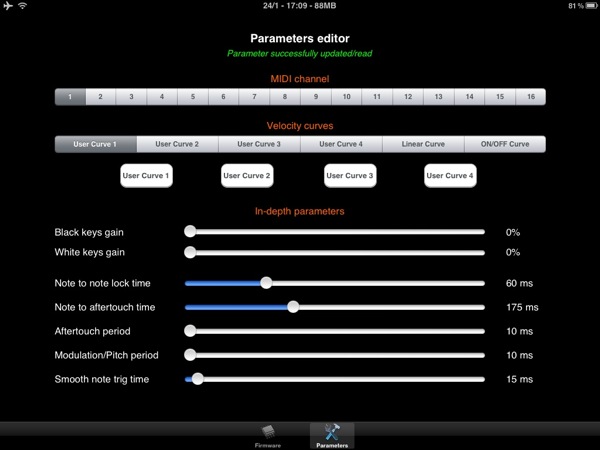
![]() 图27:Xkey for iPad的设置应用界面,由于目前还在制作中所以我没用上,图片由CME提供
图27:Xkey for iPad的设置应用界面,由于目前还在制作中所以我没用上,图片由CME提供
最后我还尝试用支持MIDI Learn的iPad合成器演奏应用Arturia出的iMini for iPad连接Xkey演奏,让Xkey具备压感的调制按钮来MIDI Learn到iMini for iPad里的滤波器截止频率参数,一切正常!在你演奏的时候就可以用调制按钮来控制滤波大小了。但可惜正负反了,调制按钮不按的状态低通滤波器完全过滤掉所有声音,按下才打开,按的越狠打开的就越多。看来Xkey的iPad设置应用里未来还应该多出发送控制参数正反的设置,或是允许自动调节最大最小值。
Android支持:
Android方面就复杂了,你需要确定多个环节才可以用上Xkey。
首先确定你使用的设备,必须是Google“亲儿子”系列手机或“亲闺女”平板(仅限Nexus S、Galaxy Nexus、Nexus 4、Nexus 7、Nexus 10),否则你会体验到无法忍受的延迟。如果你的手机或平板不是亲儿子系列,也可以先root再刷Google官方固件来获得无延迟的体验,但系统必须是Android 4.0 Ice Cream Sandwich以上版本,推荐最新的Android 4.2 Jelly Bean。
然后寻找合适的线缆,基本上现在的Android手机或平板都使用microUSB接口,那就需要购买一根microUSB到USB母头的支持OTG的线缆(也有一些三星的平板使用抄袭iPad的30针接口,那你需要30针到USB母头的支持OTG的线缆),来连接到Xkey演奏(如图28、29)。

![]() 图28:Android“四儿子”手机Galaxy Nexus连接Xkey
图28:Android“四儿子”手机Galaxy Nexus连接Xkey

![]() 图29:Android“大闺女”平板Nexus 7连接Xkey
图29:Android“大闺女”平板Nexus 7连接Xkey
最后一步最劳心,就是现在Android上没几个支持用USB键盘来演奏的应用。唯一的几个都是付费的,不是说不值得买,而是在天朝想买都没法买,因为Android菜市场不向天朝开放付费应用的购买,即便你在Google Play网页版菜市场里付费买了,也无法无线发送到手机上安装。于是唯一的办法就是Root了之后通过MarketEnabler把自己假装成歪果人去付费购买。
我只知道一个叫做Grand Piano Pro的钢琴应用支持USB键盘演奏,别的还真没发现,但搞了半天也没法在Galaxy Nexus手机上正常跑起来,于是用了一个叫做USB MIDI Monitor的应用,它不能发声,只是实时列出你现在接收到的外部MIDI信息(如图30),证明Xkey一切正常。反正这一切都是Android自己唑的,跟Xkey没关系啦。

![]() 图30:USB MIDI Monitor for Android证明Galaxy Nexus手机正常接收到了来自Xkey的MIDI信息
图30:USB MIDI Monitor for Android证明Galaxy Nexus手机正常接收到了来自Xkey的MIDI信息
Xkey的现在和未来:
Xkey对普通消费者来说就是一个便宜、简单、漂亮、即插即用、尤其适合连接iPad随时随地把玩的小键盘。而对专业人士也并非是一个玩具而已,在它简单的设计理念里依然隐藏了复杂而深入的功能,是一个全功能的MIDI键盘控制器。只要你对手感没有那么敏感的要求,不管是小样编曲还是舞台上的简单控制都足够了。在舞台上放上个10台、8台的,设置好预置音色挨个演奏就是了,演出完了一撮堆儿,一个双肩背就把全部家伙事儿都装走了。唯一的硬伤就是25键确实少了点,希望未来能看到37或49键吧,要是还能折叠的话就更好喽!或者我来出个馊主意,出一个25键的不带左侧按钮纯都是琴键的版本,然后通过特殊的接口将现有信号跟纯琴键型号二者连接起来(如图31)。

![]() 图31:希望能将另外一个键盘与现有键盘的右侧连接起来,这样既便携又可以得到更多的琴键哈
图31:希望能将另外一个键盘与现有键盘的右侧连接起来,这样既便携又可以得到更多的琴键哈
其实我对现在的Xkey还有一点不满的(其实是对所有乐器设备都不满的一点)就是整机上那唯一的一个接口:USB接口。咱啥时候也能把这个接口去掉?无线MIDI也喊了这么多年了,iOS、OS X和Android都有办法通过WiFi或蓝牙来传输MIDI,只要解决Xkey这边的供电问题,无线MIDI还是有可能实现的。那样的Xkey才称得上是真正的革命(其实CCAV早就在历年春晚和各大庆功晚会上实现了无线MIDI、无线音频和无线供电的革命,可惜其技术细节一直对外保密,可惜啊可惜)。
优点:
- 超薄苹果范儿MIDI键盘控制器
- 在最薄的空间里做到了最佳的键盘手感,既轻便又可实现快速的演奏
- 不可想象的配备价值超过2500美元MIDI键盘才拥有的复音触后功能
- 首创的人性化八度调节,在按住琴键的同时调节八度的同时已经按下的琴键可持续演奏且八度不变,未按下的琴键八度立刻改变
- 每个琴键、弯音按钮、调制按钮都具备压力感应
- 可连接iPad平板、Android手机、Android平板、OS X电脑、Windows电脑演奏,感觉不到延迟
- 带有iPad、Windows和OS X版的控制软件
- 便宜不贵,童叟无欺
缺点:
- 如果你是个顽固的钢琴家,Xkey的超薄手感可能不适合你
- 键数太少不够耍开玩的
- 没有八度状态指示灯,不试弹一下就不知道在哪个八度上
- 必须使用附赠的超薄microUSB线,否则会导致键盘在桌面上放置不平
价格:99美元,预计2013年4月上市
转载文章请注明出自 Midifan.com
-
2013-03-16
 匿名
真薄啊!!!希望能尽早亲手试试!
匿名
真薄啊!!!希望能尽早亲手试试!
-
2013-03-16
 匿名
未来是移动的天下,期待无线版本!
匿名
未来是移动的天下,期待无线版本!
-
2013-03-16
 匿名
别侮辱未来的人类!!抗议作者侮辱未来的人类!
匿名
别侮辱未来的人类!!抗议作者侮辱未来的人类! -
2013-03-15
 匿名
棚里也仍着一台88键CME的midi键盘,三年前就不支持任何系统了,一直扔在哪里当摆设!垃圾公司,支持三楼!
匿名
棚里也仍着一台88键CME的midi键盘,三年前就不支持任何系统了,一直扔在哪里当摆设!垃圾公司,支持三楼! -
2013-03-14
 匿名
其实CCAV早就在历年春晚和各大庆功晚会上实现了无线MIDI、无线音频和无线供电的革命,可惜其技术细节一直对外保密,可惜啊可惜
匿名
其实CCAV早就在历年春晚和各大庆功晚会上实现了无线MIDI、无线音频和无线供电的革命,可惜其技术细节一直对外保密,可惜啊可惜 -
2013-03-14
 匿名
东一榔头西一锤不持续做系统的升级的公司,精神可嘉
匿名
东一榔头西一锤不持续做系统的升级的公司,精神可嘉 -
2013-03-13
 匿名
要是历史这样就被改变了,历史也太“便宜”了点
匿名
要是历史这样就被改变了,历史也太“便宜”了点 -
2013-03-13
 匿名
“麦辣鸡腿汉堡”简称为“腿儿堡”, 亮了
匿名
“麦辣鸡腿汉堡”简称为“腿儿堡”, 亮了






















